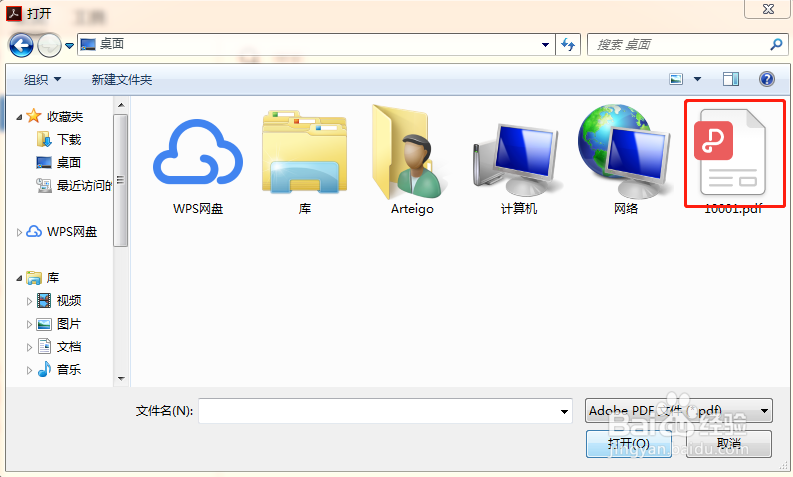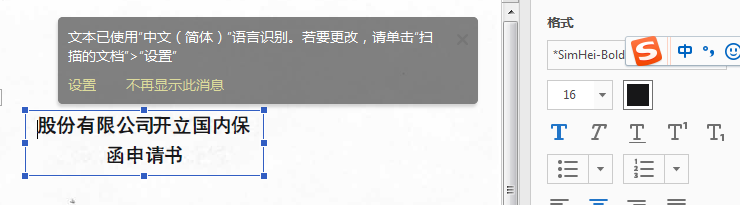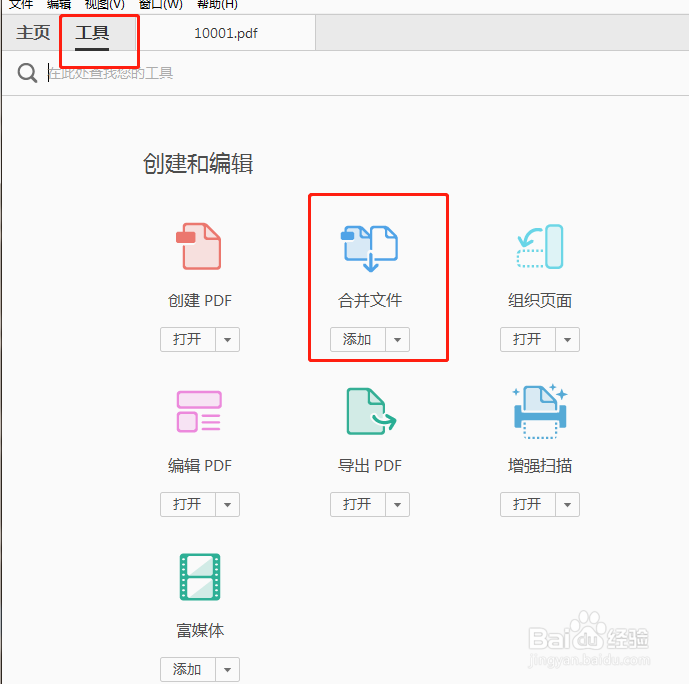如何修改与合并pdf文档
1、步骤一:我们需要在电脑上面安装Adobe acrobat Pro DC软件。百度自己搜索一下吧。
2、步骤二:然后我们打开Adobe acrobat Pro DC软件,文件打开文档
3、步骤三:和其他软件一样,我们需要找到文档所在的位置然后点击打开按钮
4、步骤四:再打开文档以后我们点击编辑按钮
5、步骤五:然后在我们需要修改的地方用鼠标单击一下即可,既可以做修改了。
6、然后我们推出文档即可
7、合并文档,我们点击工具,会出现合并文档
8、然后我们点击合并文档,再弹出来的对话框里点击添加
9、然后我们可以点击添加文件,添加多个文档。
10、添加完成点击合并即可
11、总结:1、下载Adobe acrobat Pro DC软件2、打开文档双击进行修改3、点击工具。点击文档合并,添加文档,并进行合并
声明:本网站引用、摘录或转载内容仅供网站访问者交流或参考,不代表本站立场,如存在版权或非法内容,请联系站长删除,联系邮箱:site.kefu@qq.com。
阅读量:96
阅读量:34
阅读量:92
阅读量:25
阅读量:58